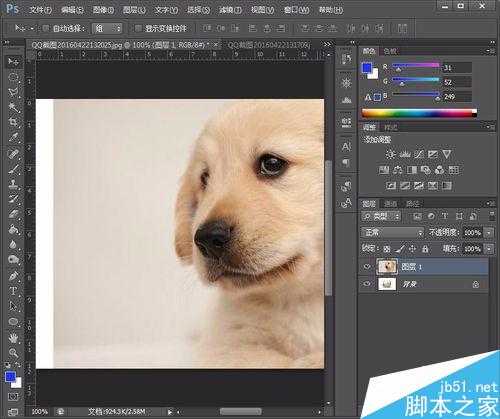昆仑资源网 Design By www.lawayou.com
今天为大家分享PS制作在花盆里的叼着玫瑰花小狗效果图方法,教程真的很不错,值得大家学习,一起来看看吧!下面是制作的步骤。
步骤
在网上找了三张图片,花盆、小狗和一枝玫瑰。
把所有图片打开放在同一个画布上。
小狗和花盆分别进行抠图。
把小狗放在花盆的位置,利用自由变换工具,大小进行调整。
用选区和删除工具,制作出小狗在花盆中的效果。
使用椭圆选区、渐变填充和自由变换,给花盆制作阴影效果。
使用通道混合器调整花盆颜色。
玫瑰花抠图后进行调整,效果是玫瑰花放在嘴的位置。
整个画布的北京填充白色,画布大小可以调整一下。
基本上完成了,可以写一些文字,整体感觉还不错!
加上相框,效果感觉更好了!
以上就是PS制作在花盆里的叼着玫瑰花小狗效果图方法介绍,大家学会了吗?希望大家喜欢!
昆仑资源网 Design By www.lawayou.com
广告合作:本站广告合作请联系QQ:858582 申请时备注:广告合作(否则不回)
免责声明:本站资源来自互联网收集,仅供用于学习和交流,请遵循相关法律法规,本站一切资源不代表本站立场,如有侵权、后门、不妥请联系本站删除!
免责声明:本站资源来自互联网收集,仅供用于学习和交流,请遵循相关法律法规,本站一切资源不代表本站立场,如有侵权、后门、不妥请联系本站删除!
昆仑资源网 Design By www.lawayou.com
暂无评论...